
Kazalo:
- Avtor John Day [email protected].
- Public 2024-01-30 12:03.
- Nazadnje spremenjeno 2025-01-23 15:08.
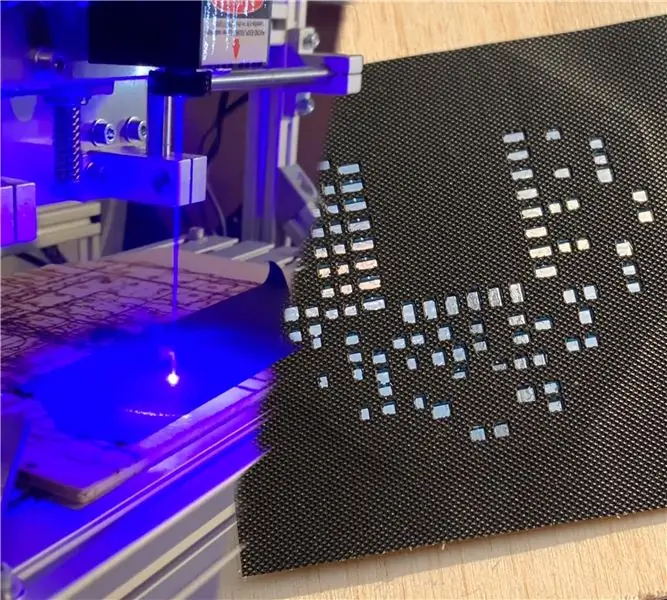

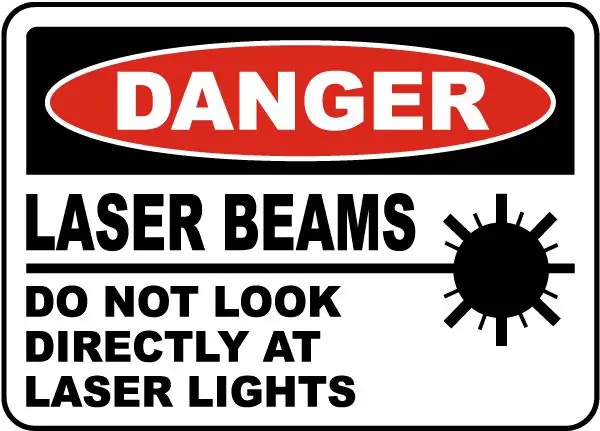
Pozdravljeni ustvarjalci, to je izdelovalec moekoe!
Če želite PCB sestaviti doma, lahko uporabite več orodij, ki bi lahko postala zelo draga. Za tiste, ki imate radi SMD dele, vam bom pokazal način, kako se znebiti stroškov naročanja SMD šablon za spajkanje.
Če imate laserski rezalnik doma, lahko z njim izrežete šablone iz kosa traku. Poleg poceni ima odlično funkcijo, da se prilepi na tiskano vezje, ko jo pravilno poravnate. Zato vam ni treba imeti stenske postaje ali držala, ki sta res draga. Žal so same šablone res drage, zato je metoda, predstavljena v tem navodilu, lahko v veliko pomoč nekaterim izmed vas.
V naslednjih korakih vam bom pokazal postopek rezanja lastnih šablon na primeru mojega oktoclick PCB -ja. Ta PCB je le 40 x 40 mm in je sestavljen iz številnih komponent. Najmanjše komponente so 0603 upori in kondenzatorji.
Več informacij o mojem projektu oktoclick in o tem projektu najdete na mojem blogu Instagram.
1. korak: Opozorilo
Kot morda veste, je delo z laserjem na splošno zelo nevarno. Še posebej za vaše oči. Mislim, da vam ni treba opominjati, da ne gledate neposredno v laser. In vedno nosite zaščitna očala!
Poleg tega nekaterih materialov ni mogoče uporabiti z laserskim rezalnikom. Nekaterih ni mogoče razrezati glede na barvo materiala (akrilno steklo) ali atomske gostote (jeklo), drugih pa lahko razrežemo, vendar ne smemo. Pozneje pomeni, da ti materiali med rezanjem proizvajajo klorni plin, kar je zelo nezdravo za pljuča in okolje.
Povezala bom podroben seznam materialov, ki jih je mogoče uporabiti in ki jih ni mogoče uporabiti zaradi več zgoraj navedenih razlogov.
Ena vnaprej: standardnega električnega traku ni mogoče uporabiti.
2. korak: izvozite šablono kot PDF
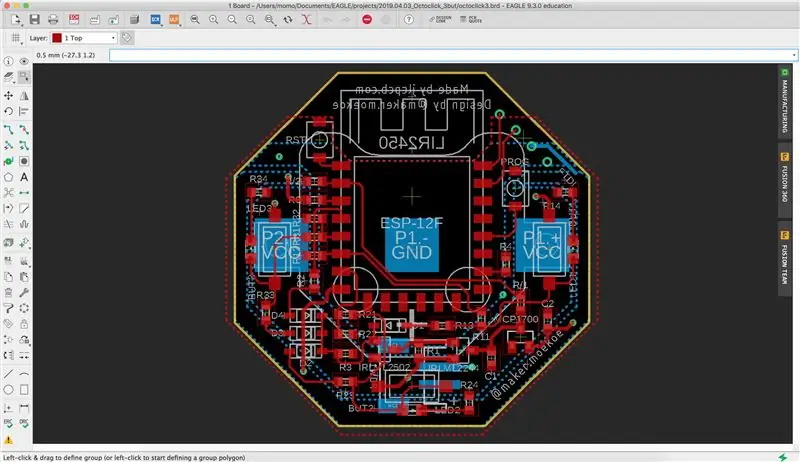
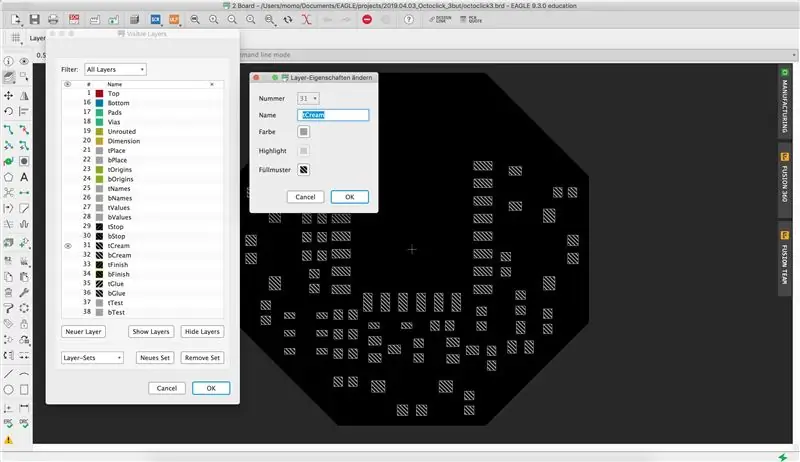
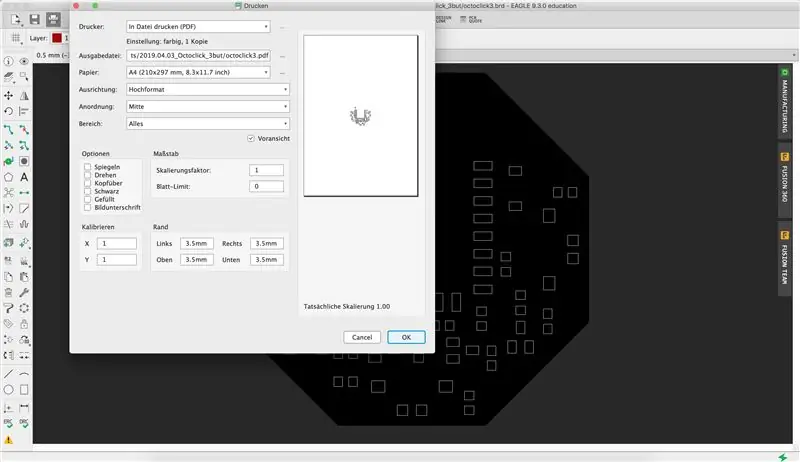
Najprej boste morali izvoziti ustrezno šablono za postavitev tiskanega vezja. Uporabljam Autodesk Eagle, vendar bi moral biti ta korak nekako možen pri vsaki programski opremi za postavitev tiskanega vezja.
Sledite tem korakom, da izvozite tako imenovano kremno plast kot PDF. Kot lahko vidite na zgornjih slikah, je moja programska oprema Eagle nastavljena na nemški jezik, če pa s prstom povlečete po sliki, lahko vidite več polj, ki pripadajo spodnjim korakom.
- V pregledovalniku plošč pritisnite gumb za nastavitve plasti
- Skrij vse plasti
- Izberite samo eno od dveh slojev c ream (tCream za zgornjo plast vašega tiskanega vezja, bCream za spodnjo plast vašega tiskanega vezja)
- Pritisnite pravokotnik poleg imena plasti, da odprete barvni meni
- Izberite črni vzorec polnila
- Ko končate, pritisnite OK in zaprite okno
- Odprite meni za tiskanje in izberite »Izvozi kot PDF«
- Prekličite izbiro možnosti "Podnaslov" in kliknite V redu
Datoteka se mora pojaviti v mapi projekta Eagle.
3. korak: Ustvarite laserski Gcode iz šablone
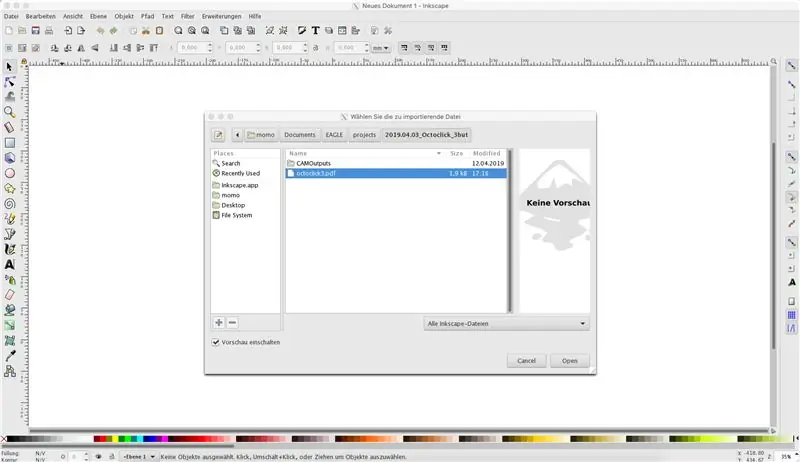
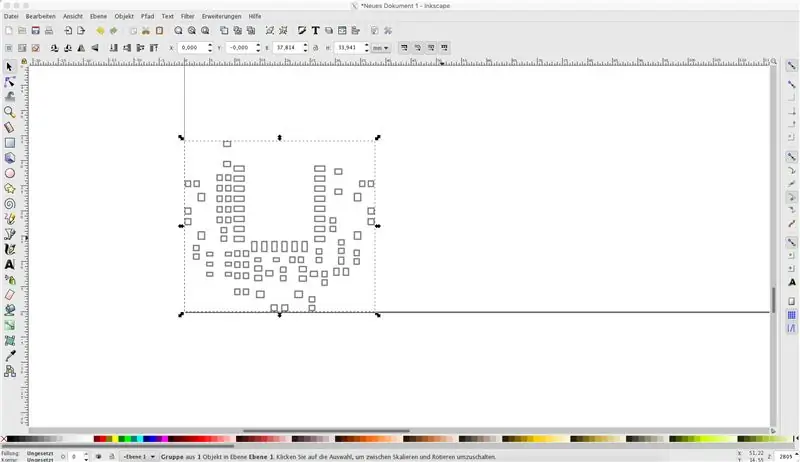
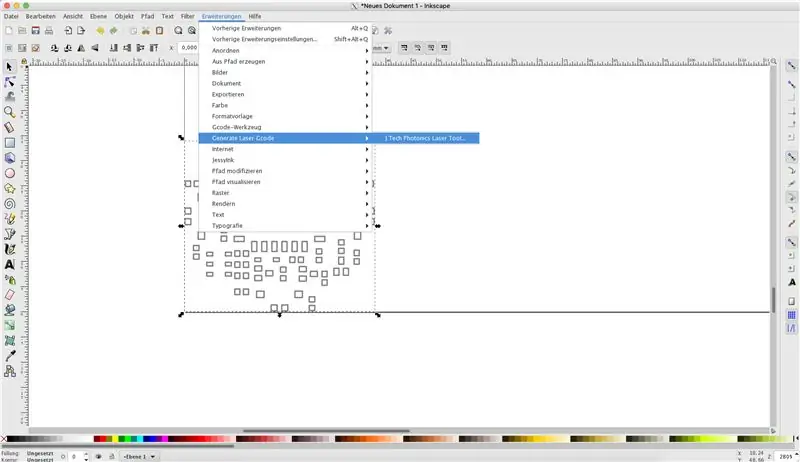
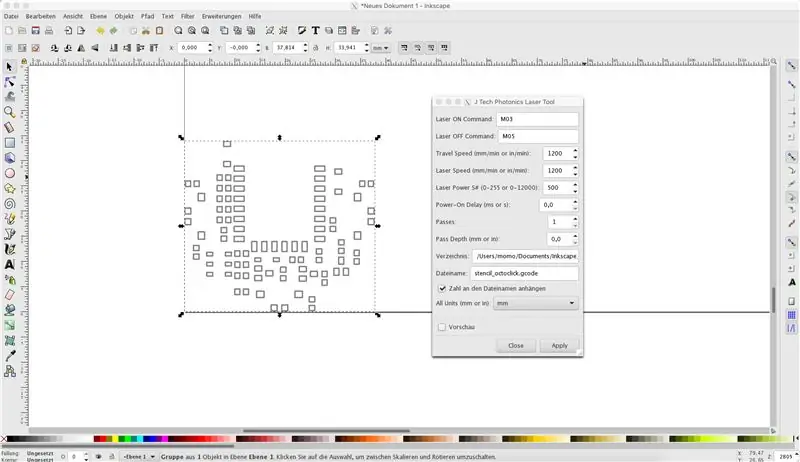
Ko izvozite šablono iz programske opreme za postavitev, morate datoteko PDF pretvoriti v nekaj berljivega za vaš laserski rezalnik - Gcode. Če želite to narediti, lahko uporabite svojo najljubšo programsko opremo. Uporabljam Inkscape z laserskim vtičnikom podjetja J Tech Photonics:
- Uvozite PDF v prazno okno programa Inkscape
- Prilagodite ga svojim potrebam, v mojem primeru je izvor
- Pojdite na Razširitve - Ustvari laserski Gcode - Izvozi
Nastavitve za orodje Gcode in moj 5500mW 445nm laser lahko preberete na zadnji sliki tega koraka.
4. korak: Izrežite šablone
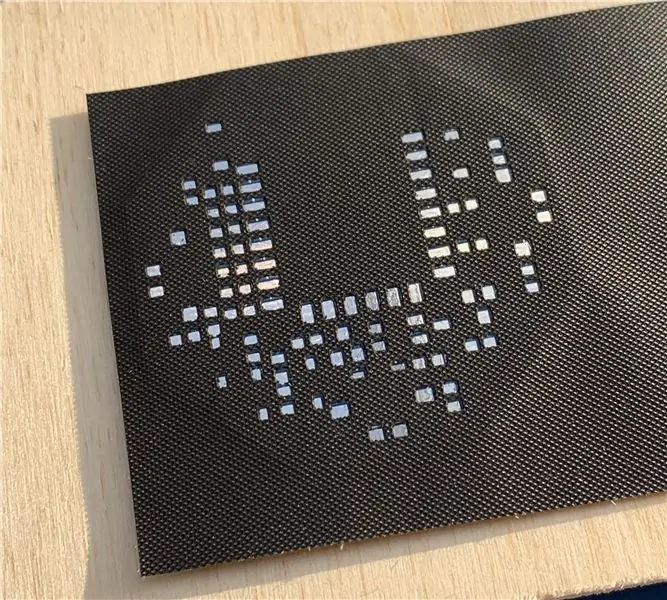
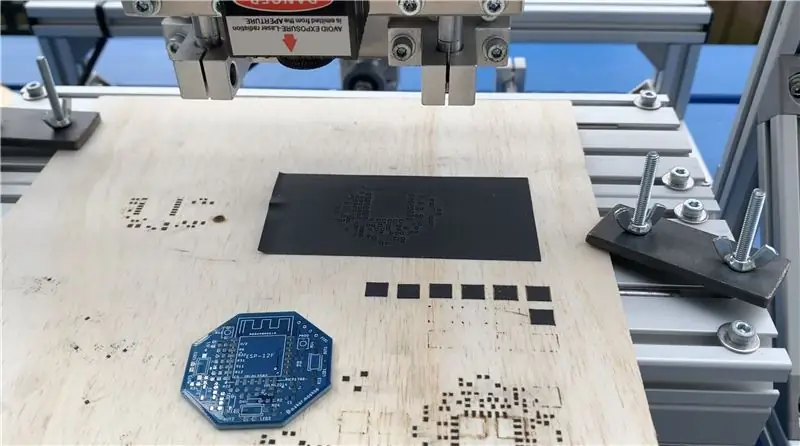
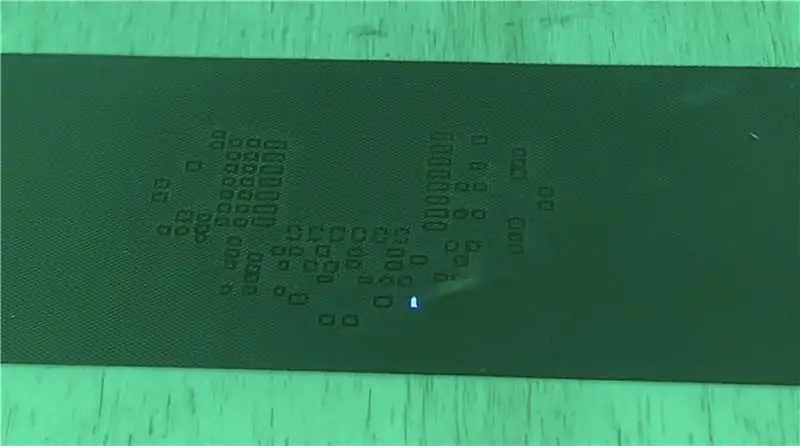

Ko ste pripravljeni in ste pravilno izvozili datoteko Gcode, jo lahko naložite na svoj CNC stroj in jo izrežete. Rezanje tega tiskanega vezja traja približno 3 minute, kar je precej hitro.
Rezultati so dovolj dobri za spajkanje komponent 0603, toda kot vidite, je spajkalna pasta nekoliko debela v primerjavi s profesionalno šablono iz nerjavečega jekla. Kljub temu se zame kot izdelovalca vsekakor splača!
Upam, da bi to lahko komu pomagalo.
Zabavaj se!
Priporočena:
Spajkalne komponente za površinsko montažo - Osnove spajkanja: 9 korakov (s slikami)

Spajkalne komponente za površinsko montažo | Osnove spajkanja: Doslej sem v seriji Osnove spajkanja razpravljal o dovolj osnovah spajkanja, da lahko začnete vaditi. V tem navodilu je nekaj, kar bom razpravljal, nekoliko naprednejše, vendar je to nekaj osnov za spajkanje Compo Surface Mount Compo
Svetilka za šablone - ena svetilka Več odtenkov: 5 korakov

Stencil Lamp - One Lamp Many Shades: Ta navodila vam bodo pokazala, kako narediti preprosto svetilko s preklopnimi senčili (njen senčnik)
Štirje načini za odstranitev spajkalne maske: 5 korakov

Štirje načini odstranjevanja maske za spajkanje: Ta objava bo delila, kako odstraniti masko soladerja na 4 načine
Spajkanje z uporabo SMD šablone!: 6 korakov

Spajkanje z uporabo SMD šablone !: V mojih prejšnjih vajah sem pokazal, kako morate spajkati THT & Kako spajkati SMD komponente. kar je precej preprosta metoda in dobro deluje, če želite spajkati samo eno ploščo, vendar recimo, da želite spajkati več deset
QuickMods - Spajkalne roke: 10 korakov

QuickMods - Spajkalne roke: Za tiste, ki spajate, veste, kako težko je držati spajkalnik, žico in 2 (ali več) kosov, ki jih spajkate. To sta dve roki, pritrjeni na kos lesa, ki se lahko upogne v katero koli smer in tako ostane. Imajo tudi posnetek
